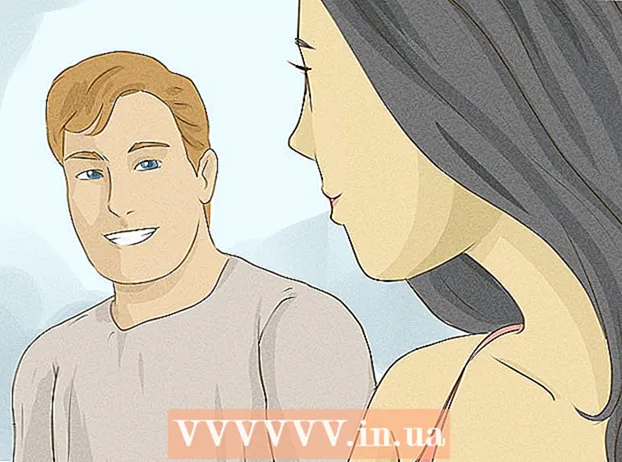Autor:
Laura McKinney
Erstelldatum:
5 April 2021
Aktualisierungsdatum:
1 Juli 2024

Inhalt
In diesem Wiki erfahren Sie, wie Sie die Funktion "Senden rückgängig machen" von Outlook-E-Mails aktivieren und verwenden. Nach dem Klicken auf die Schaltfläche "Senden" können Sie eine E-Mail innerhalb einer begrenzten Zeit wiederherstellen. ). Hinweis: Die Funktion "Senden rückgängig machen" ist in der mobilen Outlook-App nicht verfügbar.
Schritte
Teil 1 von 2: Aktivieren Sie "Senden rückgängig machen"
Öffnen Outlook-Website. Ihr Posteingang wird angezeigt, wenn Sie bei Outlook angemeldet sind.
- Wenn Sie nicht angemeldet sind, klicken Sie auf AnmeldenGeben Sie Ihre E-Mail-Adresse (oder Telefonnummer) und Ihr Passwort ein und klicken Sie auf Anmelden.

Klicken Sie auf die Bildschaltfläche ⚙️ in der oberen rechten Ecke der Outlook-Seite.
Klicken Optionen (Möglichkeit). Die Option befindet sich unten im Dropdown-Menü unter dem Zahnradsymbol "Einstellungen".

Klicken Senden rückgängig machen oben links im Outlook-Fenster. Die Option befindet sich unter der Überschrift "Automatische Verarbeitung", die ein Unterordner der Registerkarte "Mail" ist.
Klicken Sie auf die Kreisschaltfläche neben dem Text "Lassen Sie mich abbrechen, ich habe Nachrichten gesendet für:"(Lassen Sie mich die Nachricht abbrechen, die ich gesendet habe :). Die Option befindet sich unter der Überschrift "Senden rückgängig machen" in der Mitte der Seite.

Klicken Sie auf das Zeitlimit. Der Standardwert ist "10 Sekunden" oder "10 Sekunden". Sie können jedoch einen der folgenden Werte auswählen:- 5 Sekunden (5 Sekunden)
- 10 Sekunden (10 Sekunden)
- 15 Sekunden (15 Sekunden)
- 30 Sekunden (30 Sekunden)
Klicken Sie auf ein Zeitlimit. Ihre Wahl bestimmt, wie lange Sie die E-Mail abrufen können, nachdem Sie auf die Schaltfläche "Senden" geklickt haben.
Klicken speichern (Speichern) oben auf der Seite. Die Funktion "Gesendet rückgängig machen" wird aktiviert und auf alle zukünftigen E-Mails angewendet. Werbung
Teil 2 von 2: E-Mail abrufen
Klicken ← Optionen direkt über dem Optionsmenü auf der linken Seite. Sie werden in den Posteingang zurückgeschickt.
Klicken Neu (+ Neu). Diese Option befindet sich über der Überschrift "Posteingang" oben in der Outlook-Oberfläche. Eine neue E-Mail-Vorlage wird auf der rechten Seite der Seite geöffnet.
Geben Sie Informationen für die E-Mail ein. In beiden Fällen werden Sie diese E-Mail nach dem Senden zurückrufen, sodass es keine Rolle spielt, was Sie hier eingeben. Sie müssen jedoch die folgenden Informationen zum entsprechenden Feld hinzufügen:
- Kontaktname
- Thema
- E-Mail-Inhalt
Klicken Senden in der unteren rechten Ecke des E-Mail-Fensters. Ihre E-Mail wird an Ihren Empfänger gesendet.
Klicken Rückgängig machen (Rückgängig machen). Optionen werden in der oberen rechten Ecke des Posteingangs angezeigt. Dadurch wird das Senden angehalten und die E-Mail in einem neuen Fenster geöffnet. Hier können Sie die E-Mail bearbeiten oder auf klicken Verwerfen (Abbrechen) am unteren Rand des E-Mail-Fensters, um die Nachricht abzubrechen. Werbung
Warnung
- Nach Ablauf der Sendezeit "Senden rückgängig machen" können Sie die E-Mail nicht mehr wiederherstellen.